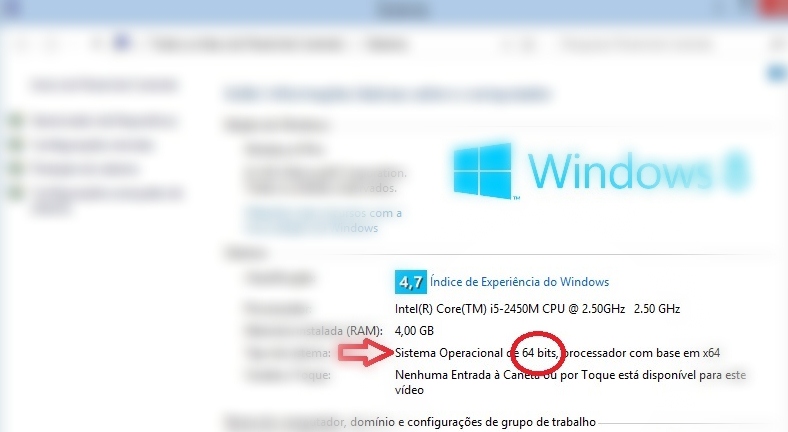Não é chato quando você vai baixar The Sims 3 e o Steam te avisa que ele roda melhor em computadores 64 bits e você não tem a menor ideia do que isso significa? Fica tranquilo que a gente te ajuda a entender de bits e como saber se seu PC é 32 ou 64!
Mas o que é 32 e 64 bits?
De acordo com a definição da Microsoft, “os termos 32-bit e 64-bit se referem à forma como o processador de um computador (também chamado de CPU), manipula as informações que estão na máquina”.
A versão de 64 bits do Windows lida com grandes quantidades de acesso de memória aleatória (RAM) de forma mais eficaz do que a de 32-bit.
E como eu sei se meu PC é 32 ou 64?
Dá para verificar direto no seu computador com apenas alguns passos, vem ver:
Computadores com Windows XP
Vá no menu Iniciar, em seguida clique com o botão direito em Meu Computador e depois em Propriedades.
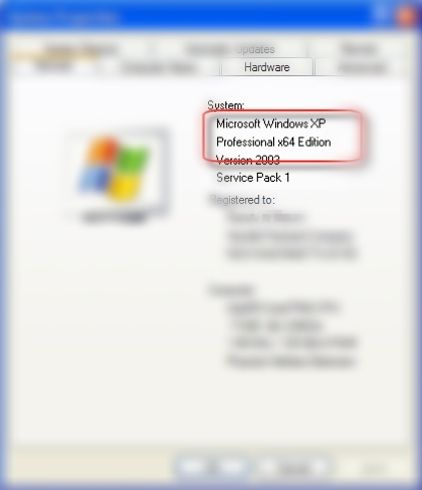
Se “x64 Edition” estiver listado em Sistema (que fica no topo da janela), você está executando a versão do Windows XP 64 bits.
Se você não vê “x64 Edition” listado ali, então está executando a versão do Windows XP de 32 bits.
Computadores com Windows Vista ou 7
Acesse o botão Iniciar (com o ícone do Windows), depois, com o botão direito, clique em Computador e em Propriedades.
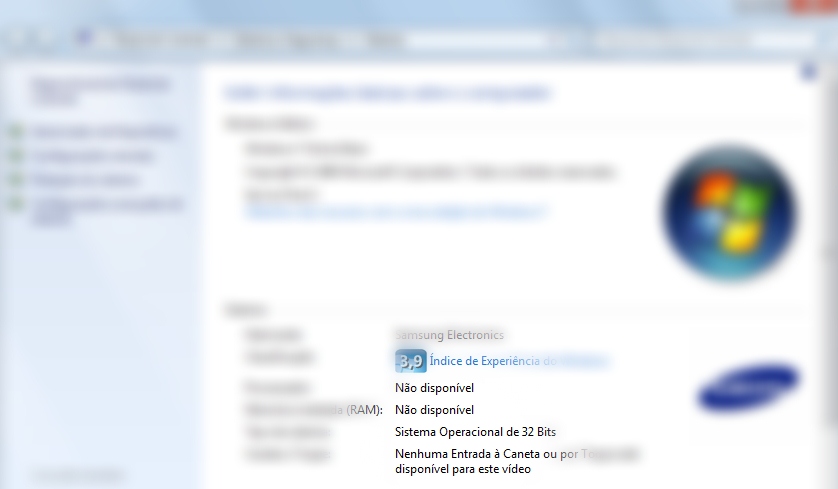
Na seção “Sistema” e ao lado de “Tipo de Sistema”, você verá “Sistema Operacional 64 bits” (ou 32 bits) listado.
Windows 8
Vá até a tela inicial do computador e digite “Sistema”, em seguida clique em “Configurações”, depois disso, você verá um atalho nomeado “Sistema”, clique sobre ele.
Na tela seguinte você verá algo bem parecido com o que aparece no Windows 7 e Vista: Na seção “Sistema” e ao lado de “Tipo de Sistema”, você verá “Sistema Operacional de 64 bits, processador com base em x64” (ou 32 bits) listado.
Pronto! Simples assim. Agora você já sabe se seu computador aguenta aquele jogo que está em promoção no Steam.